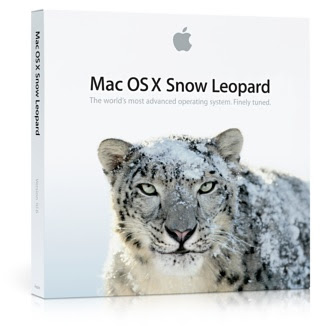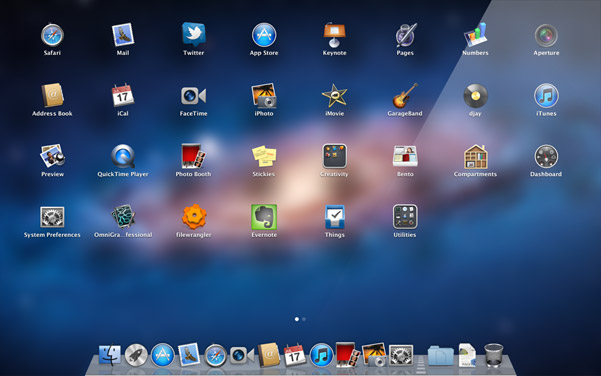Para poder instalar el sistema operativo van a tener que cumplir si o si con estos requerimientos mínimos.
Procesador Intel o AMD con dos o mas núcleos que soporte instrucciones SSE2 y SSE3.
Placa de vídeo con soporte OpenGL.
Memoria ram 1gb
Mas de 20 gb de espacio libre en disco rigido.
Los pasos para la instalación de la maquina virtual (virtualbox) están en el siguiente enlace http://mantenimiento179-maquinavirtual.blogspot.com/2011/10/instalación-de-virtualbox-paso-paso.html.
Mas de 20 gb de espacio libre en disco rigido.
Los pasos para la instalación de la maquina virtual (virtualbox) están en el siguiente enlace http://mantenimiento179-maquinavirtual.blogspot.com/2011/10/instalación-de-virtualbox-paso-paso.html.
Una vez instalado el virtualbox seguimos con la configuración y creación de dicha maquina.
1) Necesitaremos una imagen ISO de Mac OS X especial para funcionar en PC el siguiente enlace para descargar el iso desde google Snow Leopard 10.6.1-10.6.2 SSE2/SSE3 Intel AMD”.
Para montar imágenes en formato iso se pueden usar programas como el daemon tools o alcohol 120% o grabar en un disco con dichos programas o Nero Burning Rom.
2) Abrimos el virtualbox y pulsamos en Nueva.
3) En la primera ventana pulsamos Next.
4) Ahora le damos un nombre al equipo y seleccionamos como sistema operativo Mac OS X y versión Mac OS X Server y pulsamos Next.
5) En la siguiente ventana se le asignará la memoria RAM al PC virtual. Recomendaría darle entre 1 y 2Gb. Pulsar Next.
6) Crea un nuevo disco rígido para tu máquina virtual, el cual, dependiendo de tus necesidades, deberá tener un tamaño de 20 Gigabytes, aproximadamente. Si utilizas la opción almacenamiento de expansión Dinámico, te dejara expandir el disco mientras esté en uso, en tanto que la opción almacenamiento de tamaño fijo será ajustada al tamaño asignado. Selecciona la opción que mejor satisfaga tus necesidades y pulsa en “Next” para terminar el asistente.
7) Ahora es cuando se selecciona la localización del archivo en Windows que será el disco duro en el PC virtual y se le da un tamaño máximo dependiendo en que lo vamos a usar. pulsamos next.
8) Pulsar en Terminar para crear el disco.
9) Se cierra el asistente de creación de disco y volvemos al de la máquina con un resumen solo para que pulsemos en Terminar.
Ya estamos casi a punto para ponernos a instalar Mac, queda configurar la máquina virtual para que sea capaz de funcionar el sistema operativo en ella.
10) Con la máquina virtual para Mac seleccionada pulsar en Configuración.
11) En la nueva ventana pulsar en Sistema y deshabilitar “Habilitar EFI (sólo SO especiales)“.
12) Pulsar en Almacenamiento, luego en el Árbol de almacenamiento en el CD que pone Vacío y a la derecha en el botón de la carpetita con una flecha hacia arriba.
13) En la nueva ventana pulsar en Agregar. Navegamos hasta donde esté la imagen .iso descargada en el paso 1 del anterior apartado. Seleccionarla y pulsar en Abrir.
14) Ahora pulsar en Seleccionar.
15) Doble click en la máquina virtual para que se inicie.
16) Cuando pregunte pulsar F8 o F12.
17)Escribimos “-v” (sin comillas) y pulsar Enter. La isntalación de Mac OS X empezará.
Es posible que al empezar se quede trabado o de algún error. Si esto ocurre pulsar en el menú de VirtualBox Máquina y luego Reiniciar.
18) La primera ventana de instalación preguntará por el Idioma. Seleccionamos el deseado.
19) Pulsar en Utilidades, Utilidad de Discos…
20) En el menú de la izquierda pulsamos en 20GB VBOX HARD DISK.
21) Pestaña Borrar.
22) Le damos un nombre a la nueva partición que estamos creando y pulsamos en Borrar.
23) Nos preguntará si estamos seguros y pulsamos nuevamente en Borrar.
24) Una vez que ha creado la partición ya podemos salir de la Utilidad de discos pulsando en el botón rojo de la esquina superior izquierda.
25) Volveremos al asistente, pulsar en Continuar.
26) En la ventana que se desplegará pulsar en Acepto.
27) Seleccionar el disco de destino con la partición que acabamos de crear. Pulsar en Continuar.
28) Ahora hay que pulsar en Personalizar.
En la ventana que aparece nueva marcamos la última actualización que aparezca en toda la lista de paquetes.29) Desplegar Boot_Loaders_Intel_Only y marcar la última versión que aparezca.
Si una vez instalado ves que el Mac no inicia prueba a reinstalarlo y aquí marcar una versión de loader distinta a la que pusiste en un primer momento.
30) Ahora desplegar Kernels y marcar Legacy_kernel_10.2.0.
31) Pulsamos en Aceptar pero antes comprobamos que la ventana queda igual a la imagen.
32) Ahora sí pulsamos en Instalar.
33) Esperar a que se instale el sistema operativo.
34) Cuando la instalación finalice solo quedará desmontar el CD de instalación desde el menú de Dispositivos en VirtualBox y reiniciar la máquina tal y como explico en el paso 17 de este último apartado, es muy posible que no se reinicie sola.
35) Una vez reiniciada la maquina virtual se iniciara el arranque del sistema.
33) Esperar a que se instale el sistema operativo.
34) Cuando la instalación finalice solo quedará desmontar el CD de instalación desde el menú de Dispositivos en VirtualBox y reiniciar la máquina tal y como explico en el paso 17 de este último apartado, es muy posible que no se reinicie sola.
35) Una vez reiniciada la maquina virtual se iniciara el arranque del sistema.
IMPORTANTE
No hay problema en actualizar las aplicaciones del Mac pero lo que no se podrá actualizar será el propio Mac. Si lo hacemos ya no iniciará nunca más. En la imagen aparece la actualización a Mac OS X 10.6.4 que no deberá aplicarse nunca.